推荐学习资料
-
Android进阶学习全套手册

-
Android对标阿里P7学习视频

-
BAT TMD大厂Android高频面试题

网上学习资料一大堆,但如果学到的知识不成体系,遇到问题时只是浅尝辄止,不再深入研究,那么很难做到真正的技术提升。
一个人可以走的很快,但一群人才能走的更远!不论你是正从事IT行业的老鸟或是对IT行业感兴趣的新人,都欢迎加入我们的的圈子(技术交流、学习资源、职场吐槽、大厂内推、面试辅导),让我们一起学习成长!
android:onClick=“verticalRun”
android:text=“垂直” />
<Button
android:layout_width=“wrap_content”
android:layout_height=“wrap_content”
android:onClick=“paowuxian”
android:text=“抛物线” />
左上角一个小球,底部两个按钮~我们先看一个自由落体的代码:
/**
-
自由落体
-
@param view
*/
public void verticalRun( View view)
{
ValueAnimator animator = ValueAnimator.ofFloat(0, mScreenHeight
- mBlueBall.getHeight());
animator.setTarget(mBlueBall);
animator.setDuration(1000).start();
// animator.setInterpolator(value)
animator.addUpdateListener(new AnimatorUpdateListener()
{
@Override
public void onAnimationUpdate(ValueAnimator animation)
{
mBlueBall.setTranslationY((Float) animation.getAnimatedValue());
}
});
}
与ObjectAnimator不同的就是我们自己设置元素属性的更新虽然多了几行代码,但是貌似提高灵活性
下面再来一个例子,如果我希望小球抛物线运动【实现抛物线的效果,水平方向100px/s,垂直方向加速度200px/s*s 】,分析一下,貌似只和时间有关系,但是根据时间的变化,横向和纵向的移动速率是不同的,我们该咋实现呢?此时就要重写TypeValue的时候了,因为我们在时间变化的同时,需要返回给对象两个值,x当前位置,y当前位置:
代码:
/**
-
抛物线
-
@param view
*/
public void paowuxian(View view)
{
ValueAnimator valueAnimator = new ValueAnimator();
valueAnimator.setDuration(3000);
valueAnimator.setObjectValues(new PointF(0, 0));
valueAnimator.setInterpolator(new LinearInterpolator());
valueAnimator.setEvaluator(new TypeEvaluator()
{
// fraction = t / duration
@Override
public PointF evaluate(float fraction, PointF startValue,
PointF endValue)
{
Log.e(TAG, fraction * 3 + “”);
// x方向200px/s ,则y方向0.5 * 10 * t
PointF point = new PointF();
point.x = 200 * fraction * 3;
point.y = 0.5f * 200 * (fraction * 3) * (fraction * 3);
return point;
}
});
valueAnimator.start();
valueAnimator.addUpdateListener(new AnimatorUpdateListener()
{
@Override
public void onAnimationUpdate(ValueAnimator animation)
{
PointF point = (PointF) animation.getAnimatedValue();
mBlueBall.setX(point.x);
mBlueBall.setY(point.y);
}
});
}
可以看到,因为ofInt,ofFloat等无法使用,我们自定义了一个TypeValue,每次根据当前时间返回一个PointF对象,(PointF和Point的区别就是x,y的单位一个是float,一个是int;RectF,Rect也是)PointF中包含了x,y的当前位置~然后我们在监听器中获取,动态设置属性:
效果图:
有木有两个铁球同时落地的感觉对,我应该搞两个球ps:物理公式要是错了,就当没看见哈
自定义TypeEvaluator传入的泛型可以根据自己的需求,自己设计个Bean。
好了,我们已经分别讲解了ValueAnimator和ObjectAnimator实现动画;二者区别;如何利用部分API,自己更新属性实现效果;自定义TypeEvaluator实现我们的需求;但是我们并没有讲如何设计插值,其实我觉得把,这个插值默认的那一串实现类够用了~~很少,会自己去设计个超级变态的嗯所以:略。
5、监听动画的事件
对于动画,一般都是一些辅助效果,比如我要删除个元素,我可能希望是个淡出的效果,但是最终还是要删掉,并不是你透明度没有了,还占着位置,所以我们需要知道动画如何结束。
所以我们可以添加一个动画的监听:
public void fadeOut(View view)
{
ObjectAnimator anim = ObjectAnimator.ofFloat(mBlueBall, “alpha”, 0.5f);
anim.addListener(new AnimatorListener()
{
@Override
public void onAnimationStart(Animator animation)
{
Log.e(TAG, “onAnimationStart”);
}
@Override
public void onAnimationRepeat(Animator animation)
{
// TODO Auto-generated method stub
Log.e(TAG, “onAnimationRepeat”);
}
@Override
public void onAnimationEnd(Animator animation)
{
Log.e(TAG, “onAnimationEnd”);
ViewGroup parent = (ViewGroup) mBlueBall.getParent();
if (parent != null)
parent.removeView(mBlueBall);
}
@Override
public void onAnimationCancel(Animator animation)
{
// TODO Auto-generated method stub
Log.e(TAG, “onAnimationCancel”);
}
});
anim.start();
}
这样就可以监听动画的开始、结束、被取消、重复等事件~但是有时候会觉得,我只要知道结束就行了,这么长的代码我不能接收,那你可以使用AnimatorListenerAdapter
anim.addListener(new AnimatorListenerAdapter()
{
@Override
public void onAnimationEnd(Animator animation)
{
Log.e(TAG, “onAnimationEnd”);
ViewGroup parent = (ViewGroup) mBlueBall.getParent();
if (parent != null)
parent.removeView(mBlueBall);
}
});
AnimatorListenerAdapter继承了AnimatorListener接口,然后空实现了所有的方法~
效果图:
animator还有cancel()和end()方法:cancel动画立即停止,停在当前的位置;end动画直接到最终状态。
6、AnimatorSet的使用
实例:
布局文件:
<RelativeLayout xmlns:android=“http://schemas.android.com/apk/res/android”
xmlns:tools=“http://schemas.android.com/tools”
android:layout_width=“match_parent”
android:layout_height=“match_parent”
android:id=“@+id/id_container”
<ImageView
android:id=“@+id/id_ball”
android:layout_width=“wrap_content”
android:layout_height=“wrap_content”
android:layout_centerInParent=“true”
android:src=“@drawable/bol_blue” />
<LinearLayout
android:layout_width=“fill_parent”
android:layout_height=“wrap_content”
android:layout_alignParentBottom=“true”
android:orientation=“horizontal” >
<Button
android:layout_width=“wrap_content”
android:layout_height=“wrap_content”
android:onClick=“togetherRun”
android:text=“简单的多动画Together” />
<Button
android:layout_width=“wrap_content”
android:layout_height=“wrap_content”
android:onClick=“playWithAfter”
android:text=“多动画按次序执行” />
继续玩球~
代码:
package com.example.zhy_property_animation;
import android.animation.AnimatorSet;
import android.animation.ObjectAnimator;
import android.app.Activity;
import android.os.Bundle;
import android.view.View;
import android.view.animation.LinearInterpolator;
import android.widget.ImageView;
public class AnimatorSetActivity extends Activity
{
private ImageView mBlueBall;
@Override
protected void onCreate(Bundle savedInstanceState)
{
super.onCreate(savedInstanceState);
setContentView(R.layout.anim_set);
mBlueBall = (ImageView) findViewById(R.id.id_ball);
}
public void togetherRun(View view)
{
ObjectAnimator anim1 = ObjectAnimator.ofFloat(mBlueBall, “scaleX”,
1.0f, 2f);
ObjectAnimator anim2 = ObjectAnimator.ofFloat(mBlueBall, “scaleY”,
1.0f, 2f);
AnimatorSet animSet = new AnimatorSet();
animSet.setDuration(2000);
animSet.setInterpolator(new LinearInterpolator());
//两个动画同时执行
animSet.playTogether(anim1, anim2);
animSet.start();
}
public void playWithAfter(View view)
{
float cx = mBlueBall.getX();
ObjectAnimator anim1 = ObjectAnimator.ofFloat(mBlueBall, “scaleX”,
1.0f, 2f);
ObjectAnimator anim2 = ObjectAnimator.ofFloat(mBlueBall, “scaleY”,
1.0f, 2f);
ObjectAnimator anim3 = ObjectAnimator.ofFloat(mBlueBall,
“x”, cx , 0f);
ObjectAnimator anim4 = ObjectAnimator.ofFloat(mBlueBall,
“x”, cx);
/**
-
anim1,anim2,anim3同时执行
-
anim4接着执行
*/
AnimatorSet animSet = new AnimatorSet();
animSet.play(anim1).with(anim2);
animSet.play(anim2).with(anim3);
animSet.play(anim4).after(anim3);
animSet.setDuration(1000);
animSet.start();
}
}
写了两个效果:
第一:使用playTogether两个动画同时执行,当然还有playSequentially依次执行~~
第二:如果我们有一堆动画,如何使用代码控制顺序,比如1,2同时;3在2后面;4在1之前等~就是效果2了
有一点注意:animSet.play().with();也是支持链式编程的,但是不要想着狂点,比如 animSet.play(anim1).with(anim2).before(anim3).before(anim5); 这样是不行的,系统不会根据你写的这一长串来决定先后的顺序,所以麻烦你按照上面例子的写法,多写几行:
效果图:
好了,由于篇幅~~关于属性动画还有点知识:
1、xml文件创建属性动画
2、布局动画
3、View的animate方法等。
那就考虑写到下一篇了,不过核心的功能就这些了~~
对了,如果使用11以下的SDK ,请导入nineoldandroids动画库,用法基本完全一致~
写在最后
很多人在刚接触这个行业的时候或者是在遇到瓶颈期的时候,总会遇到一些问题,比如学了一段时间感觉没有方向感,不知道该从哪里入手去学习,对此我整理了一些资料
如果你熟练掌握以下列出的知识点,相信将会大大增加你通过前两轮技术面试的几率!这些内容都供大家参考,互相学习。
①「Android面试真题解析大全」PDF完整高清版+②「Android面试知识体系」学习思维导图压缩包,最后觉得有帮助、有需要的朋友可以点个赞
网上学习资料一大堆,但如果学到的知识不成体系,遇到问题时只是浅尝辄止,不再深入研究,那么很难做到真正的技术提升。
一个人可以走的很快,但一群人才能走的更远!不论你是正从事IT行业的老鸟或是对IT行业感兴趣的新人,都欢迎加入我们的的圈子(技术交流、学习资源、职场吐槽、大厂内推、面试辅导),让我们一起学习成长!
写在最后
很多人在刚接触这个行业的时候或者是在遇到瓶颈期的时候,总会遇到一些问题,比如学了一段时间感觉没有方向感,不知道该从哪里入手去学习,对此我整理了一些资料
如果你熟练掌握以下列出的知识点,相信将会大大增加你通过前两轮技术面试的几率!这些内容都供大家参考,互相学习。
①「Android面试真题解析大全」PDF完整高清版+②「Android面试知识体系」学习思维导图压缩包,最后觉得有帮助、有需要的朋友可以点个赞
[外链图片转存中…(img-hxF1Ig7E-1715650086279)]
[外链图片转存中…(img-9vCXJzHL-1715650086280)]
[外链图片转存中…(img-K9UTM2b5-1715650086280)]
网上学习资料一大堆,但如果学到的知识不成体系,遇到问题时只是浅尝辄止,不再深入研究,那么很难做到真正的技术提升。
一个人可以走的很快,但一群人才能走的更远!不论你是正从事IT行业的老鸟或是对IT行业感兴趣的新人,都欢迎加入我们的的圈子(技术交流、学习资源、职场吐槽、大厂内推、面试辅导),让我们一起学习成长!








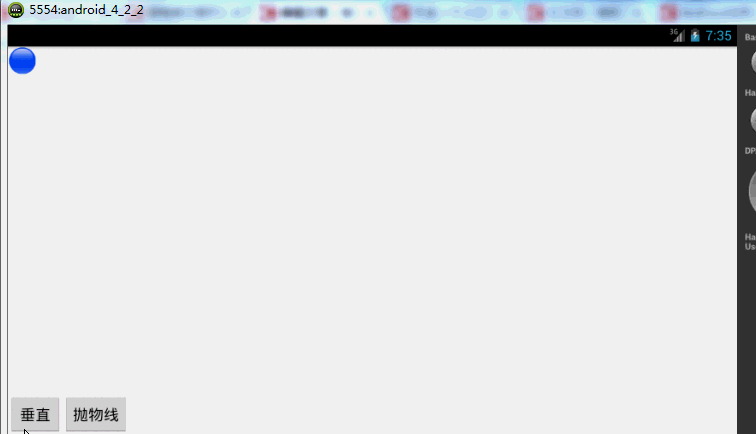
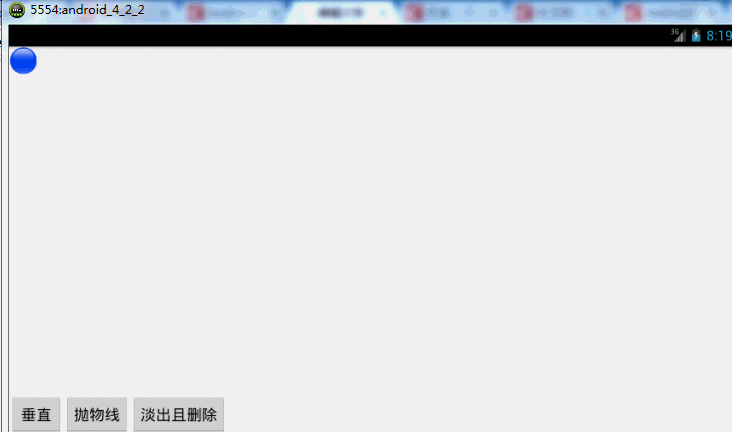
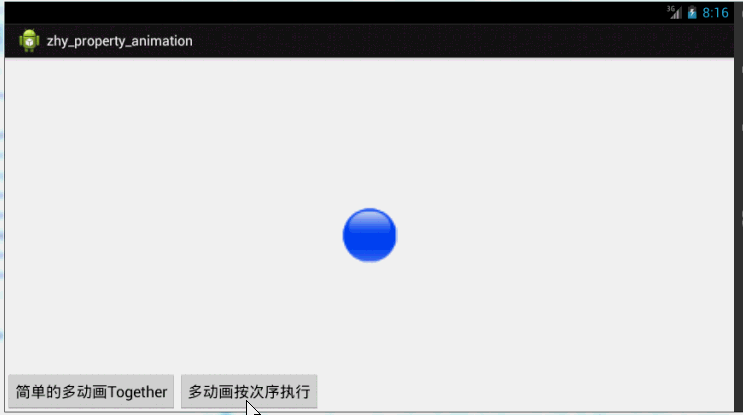

















 1014
1014











 被折叠的 条评论
为什么被折叠?
被折叠的 条评论
为什么被折叠?








